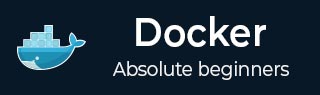
- Docker 教程
- Docker - 首頁
- Docker - 概述
- Docker - 在 Linux 上安裝
- Docker - 安裝
- Docker Hub
- Docker - 映象
- Docker - 容器
- Docker - 登錄檔
- Docker Compose
- Docker - 使用容器
- Docker - 架構
- Docker - 層
- Docker - 容器與主機
- Docker - 配置
- Docker - 容器與 Shell
- Docker - Dockerfile
- Docker - 構建檔案
- Docker - 公共倉庫
- Docker - 管理埠
- Docker - Web 伺服器
- Docker - 命令
- Docker - 容器連結
- Docker - 資料儲存
- Docker - 卷
- Docker - 網路
- Docker - 安全
- Docker 工具箱
- Docker - 雲
- Docker - 構建雲
- Docker - 日誌
- Docker - 持續整合
- Docker - Kubernetes 架構
- Docker - Kubernetes 的工作原理
- Docker - 生成式 AI
- Docker - 託管
- Docker - 最佳實踐
- Docker 設定服務
- Docker - 設定 Node.js
- Docker - 設定 MongoDB
- Docker - 設定 NGINX
- Docker - 設定 ASP.Net
- Docker - 設定 MySQL
- Docker - 設定 Go
- Docker - 設定 Rust
- Docker - 設定 Apache
- Docker - 設定 MariaDB
- Docker - 設定 Jupyter
- Docker - 設定 Portainer
- Docker - 設定 Rstudio
- Docker - 設定 Plex
- Docker 設定 - Flame
- Docker 設定 - PostgreSql
- Docker 設定 - Mosquitto
- Docker 設定 - Grafana
- Docker 設定 - Nextcloud
- Docker 設定 - Pawns
- Docker 設定 - Ubuntu
- Docker 設定 - RabbitMQ
- Docker - 設定 Python
- Docker - 設定 Java
- Docker - 設定 Redis
- Docker - 設定 Alpine
- Docker - 設定 BusyBox
- Docker 設定 - Traefik
- Docker 設定 - WordPress
- Docker 有用資源
- Docker - 快速指南
- Docker - 有用資源
- Docker - 討論
Docker 工具箱
Docker 工具箱是 Docker 為舊版 Windows 和 macOS 系統提供的一個遺留解決方案,這些系統無法原生執行 Docker Desktop。它包含各種工具,包括用於在虛擬機器中建立 Docker 主機的 Docker Machine;Docker Engine,它是容器的核心執行時;Docker Compose,用於定義和執行多容器應用程式;以及用於 Docker 的 GUI 管理工具 Kitematic。
雖然 Docker 工具箱在其時代發揮了作用,但它已被棄用且不再受支援。Docker 建議在它支援的更新的作業系統上使用 Docker Desktop,因為使用容器的體驗更容易且更高效。
Docker 工具箱包含以下工具:
- Docker Machine
- Docker Engine
- Docker Compose
- Kinematic
- Docker 快速啟動終端應用程式
- Oracle VirtualBox
如何在 Windows 中安裝 Docker 工具箱?
讓我們看看在 Windows 作業系統中安裝 Docker 工具箱所需的所有必要步驟。
步驟 1:檢查系統配置
在開始之前,請確保您的系統滿足以下要求:
1. 作業系統 - 64 位 Windows 7 或更高版本。
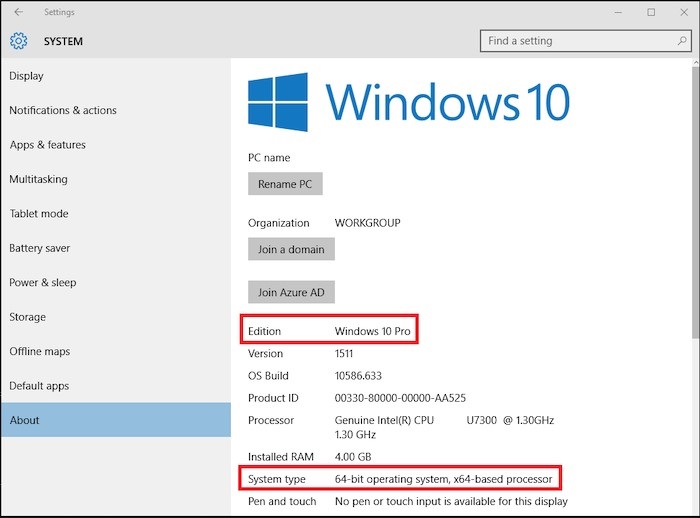
2. 硬體虛擬化 - 應在計算機的 BIOS 中啟用此功能。
要檢查它是否已啟用:開啟任務管理器,選擇“效能”選項卡,然後查詢“CPU”。

或者,從“命令提示符”選單項中單擊以管理員身份執行並將目錄設定為C:\。然後,執行coreinfo.exe -v。
如果虛擬化已停用,請按照製造商的說明在 BIOS 中將其開啟。
步驟 2. 安裝 Docker 工具箱
下載 - 從Docker 官方網站下載最新的安裝程式。請確保您正在安裝 Docker 工具箱的最新版本。您可以在Docker 的 GitHub 儲存庫中找到版本列表。
執行安裝程式 - 接下來,您可以雙擊下載的 .exe 檔案並按照螢幕上的說明操作。除非您有預先存在的 VirtualBox 安裝,否則您可以接受預設設定。如果您已經安裝並運行了 VirtualBox,請在開始安裝過程之前將其關閉。
您可以按照以下步驟完成 Docker 工具箱的安裝:
雙擊 .exe 檔案並開啟安裝程式。在 Windows 安全對話方塊中單擊“是”,這將允許程式對您的 PC 進行更改。
Docker 工具箱安裝嚮導啟動後,單擊“下一步”按鈕。

選擇 Docker 工具箱安裝的本地資料夾。單擊“下一步”按鈕。

驗證要安裝的元件(“Git for Windows”推薦;如果已安裝,可以取消選中“VirtualBox”)。單擊“下一步”。

您可以接受所有預設選項並單擊“下一步”按鈕。

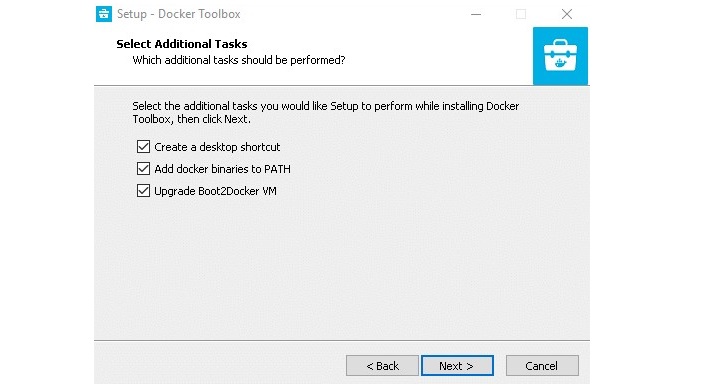
接下來,您應該驗證所有選定的元件都將被安裝。單擊“後退”以更改任何設定。

現在,您可以單擊“安裝”按鈕以完成安裝。如果 Windows 詢問您是否允許對您的 PC 進行更改,您可以單擊“是”以允許它進行必要的更改。

所有元件成功安裝後,嚮導將通知安裝成功。您可以取消選中“在檔案資源管理器中檢視快捷方式”並單擊“完成”按鈕。

步驟 3:驗證安裝
您可以按照以下步驟驗證安裝。
如果您轉到桌面,它應該有這 3 個應用程式的圖示:
- Docker 快速啟動終端
- Kitematic
- Oracle VM VirtualBox。
接下來,您可以啟動 Docker 快速啟動終端。這將開始建立 Docker 機器及其所有元件。

您可以單擊 $ 符號附近以啟用終端並鍵入以下命令:
$ docker run hello-world
上述命令將拉取並執行“Hello world”容器。它還將在終端中顯示確認訊息。這證明 Docker 已成功安裝在您的系統中。
結論
雖然 Docker 工具箱不再是您在 Windows 系統上執行 Docker 的最新和最佳方法,但如果您執行的是舊版硬體或有遺留相容性要求,它仍然是一個選項。使用此分步指南,您將能夠成功完成安裝過程,並在您的系統中擁有一個功能齊全的 Docker 環境。但是,請注意,如果您的系統允許,請升級到 Docker Desktop 以獲得更簡化和更新的 Docker 體驗。
關於 Docker 工具箱的常見問題
1. Docker 工具箱是否仍受支援?
Docker 工具箱不再由 Docker 維護或支援。它是為無法原生執行 Docker Desktop 的舊系統開發的工具。如果您系統支援,您可能應該查詢 Docker Desktop 遷移以獲得更好的體驗。
2. Docker 工具箱和 Docker Desktop 之間有什麼區別?
Docker 工具箱是一組更傳統的二進位制檔案,面向舊版 Windows 和早期 macOS 系統;它使用 VirtualBox 在虛擬機器中執行 Docker。Docker Desktop 是一款更新的應用程式,與最新主要版本的 作業系統具有更好的整合,並提供原生 UI 和效能。
3. 如何更新 Docker 工具箱?
Docker 工具箱本身不再接收更新,因為它已棄用。但是,Docker Engine 或 Compose 等主要部分可以透過 Docker 工具箱中各自的更新命令進行更新。
4. 為什麼在使用 Docker 工具箱時會收到與 VirtualBox 相關的錯誤?
Docker 工具箱很大程度上依賴於 VirtualBox 來建立和管理執行 Docker 容器的虛擬機器。圍繞 VirtualBox 的大多數問題可以透過更新 VirtualBox 本身或在 BIOS 中開啟硬體虛擬化來解決。
5. 我可以在 Windows 10 家庭版上使用 Docker 工具箱嗎?
雖然從技術上講可以在 Windows 10 家庭版上使用 Docker 工具箱,但它不受官方支援。即使它可能需要啟用 Hyper-V 或 WSL 2,Docker Desktop for Windows 也支援在 Windows 10 家庭版上使用 Docker 的更好體驗。